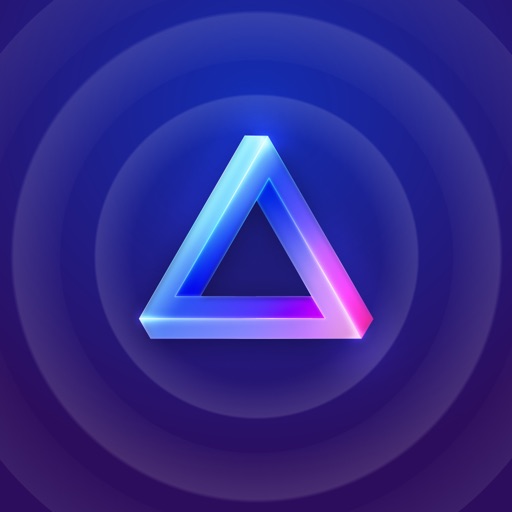こんにちは、E-M-Wです。
Luminar Neoとモバイルデバイス間で写真を簡単に転送することのできるLuminar Share(ルミナー シェア)アプリの特徴や使い方を紹介します。
新着情報
- Luminar Share バージョン1.1.7リリース、ミラーリング機能が追加・パフォーマンスを改善
Contents
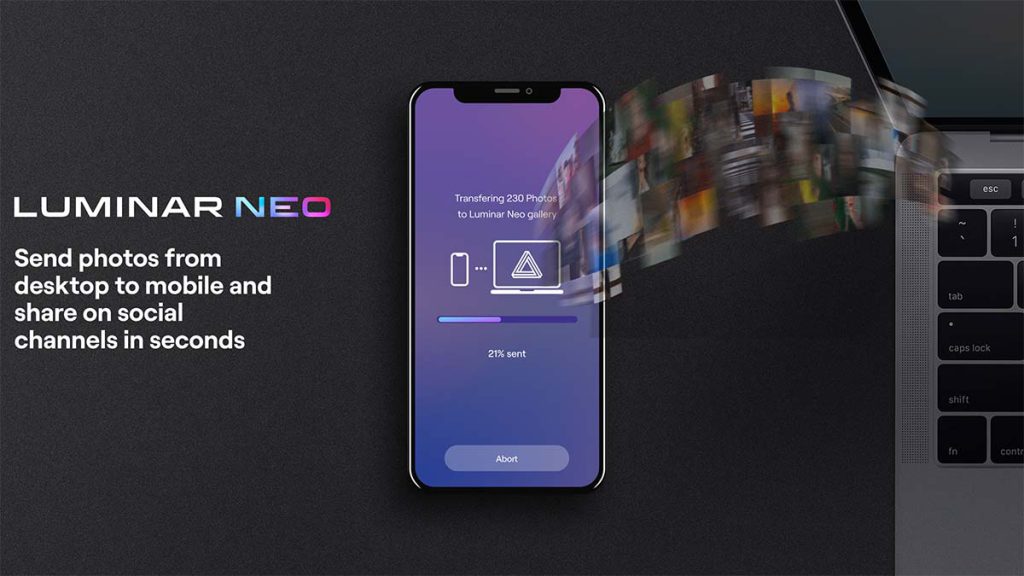
Luminar Share(ルミナー シェア)はMac・Windows用写真編集ソフトのLuminar Neoとスマートフォンやタブレットなどのモバイルデバイス間で写真を簡単に共有することのできるモバイルアプリです。
PCのLuminar Neoで編集した写真をスマートフォンやタブレットに簡単に転送したり、逆にスマートフォンで撮影した写真をPCのLuminar Neoに簡単に転送することもできます。
iPhoneやiPadなどのiOSデバイスやAndroidOSを搭載したモバイルデバイスで使用可能でiOS版はApp Store・AndroidOS版で無料でダウンロードする事ができます。
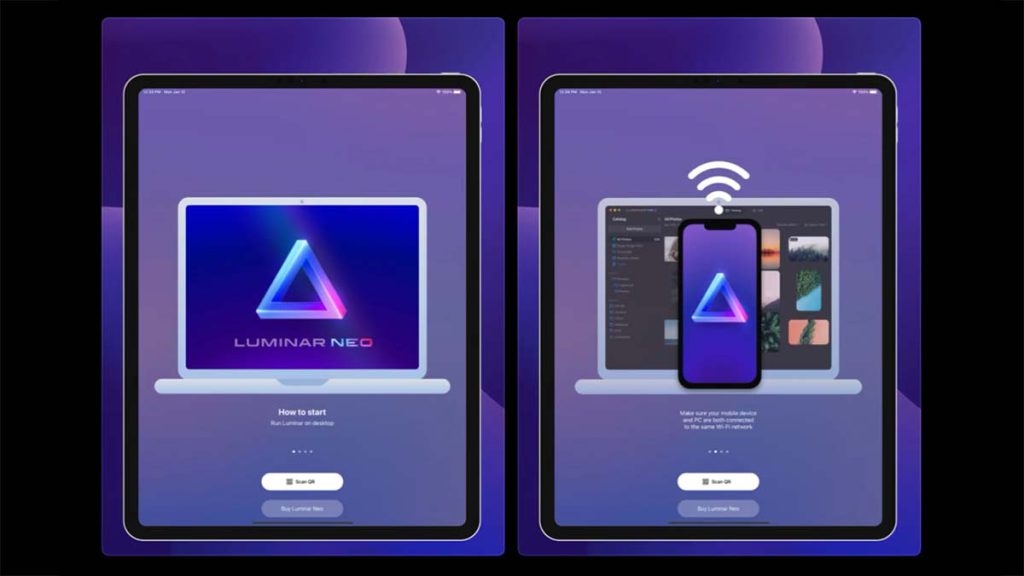
Luminar Shareを使用して写真の転送を行うには、以下のソフトウェアとアプリケーションが必要となります。
メモ
- Mac・Windows専用写真編集ソフトのLuminar Neo
- iOS・AndroidOS専用アプリのLuminar Share
Luminar Neo 最新情報
Luminarシリーズ最新作、Luminar Neo好評発売中!!
Luminar Neoの新機能やLuminar Neoをお得に購入できる購入方法・使い方・無料体験版について以下の記事で詳しく解説しています。
\30日間返金保証/
クーポンコード「EMWNEO15」で15%OFF!!
Luminar Neoを購入し、PCにインストールする
Luminar Shareアプリを使用するには、2022年2月発売予定のMac・Windows専用写真編集ソフトのLuminar Neoが必要となります。(Luminar AIやLuminar 4等の旧Luminarは非対応)
Luminar Neoは未発売ですが、先行予約購入者には特別に先行アクセス版と呼ばれるテスト版を試用する事ができます。
その先行アクセス版のLuminar Neo バージョン 0.9.2からLuminar Shareに対応しています。
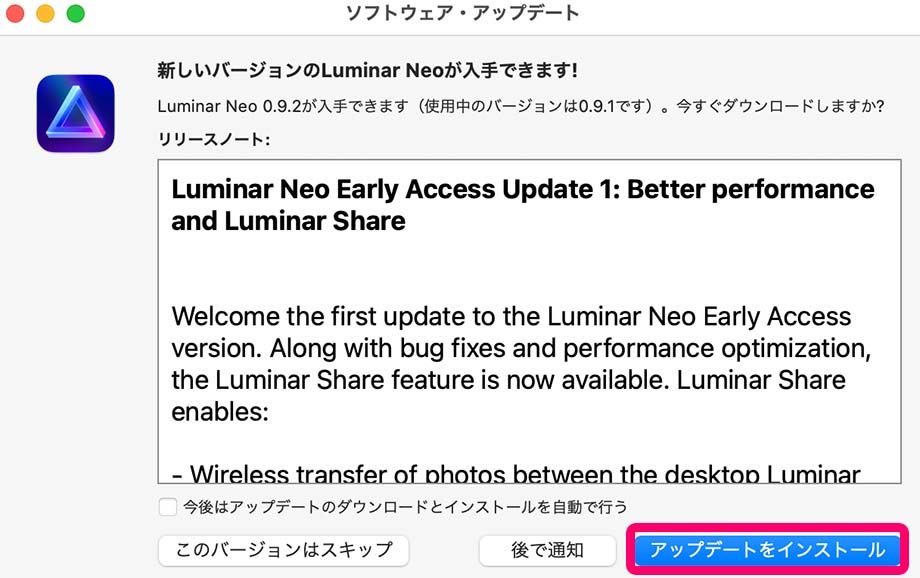
なお、先行アクセス版のLuminar Neoのバージョン 0.9.1をお使いの方は、Luminar Neoの先行アクセス版を起動させ、画面上のツールバーのLuminar Neo→アップデートをチェックでLuminar Neoをアップデートする事ができます。
Luminar ShareはiOSデバイスをお使いの場合App Store・AndroidOSデバイスをお使いの場合GooglePlay Storeからダウンロードする事ができます。
今回はiOS版(iPad)のアプリのダウンロード手順を紹介します。
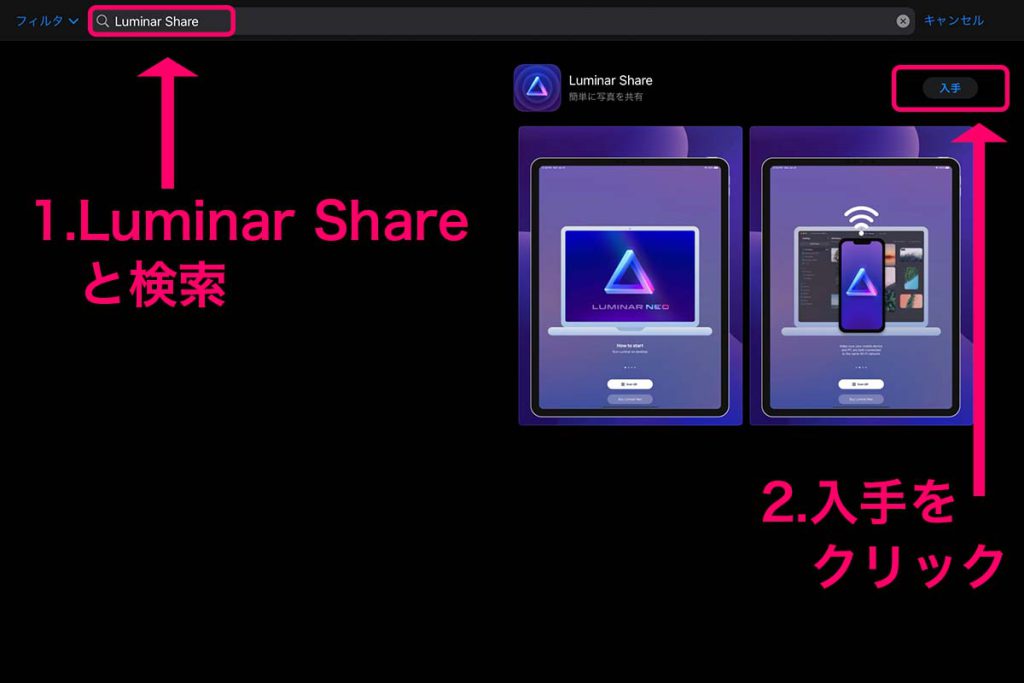
App Storeアプリを起動し、検索ウィンドウにLuminar Shareと入力し、検索するとLuminar Shareアプリが表示されるので、入手するをクリックし、ダウンロードします。
なお、Luminar Share iOS版はiOSのバージョン14以上に対応しているので、それ以下のバージョンのiOSデバイスを使用されている場合、事前にiOSのバージョンをアップデートする必要があります。
ちなみにアプリのサイズは54.4MBとなっているので、ダウンロード前にそちらもご確認ください。
Luminar Shareを使用するにはまずLuminar NeoとLuminar Shareを接続する必要があります。
接続後、Luminar Neoの写真をLuminar Shareに転送・Luminar Shareを使って写真をLuminar Neoに転送する事ができます。
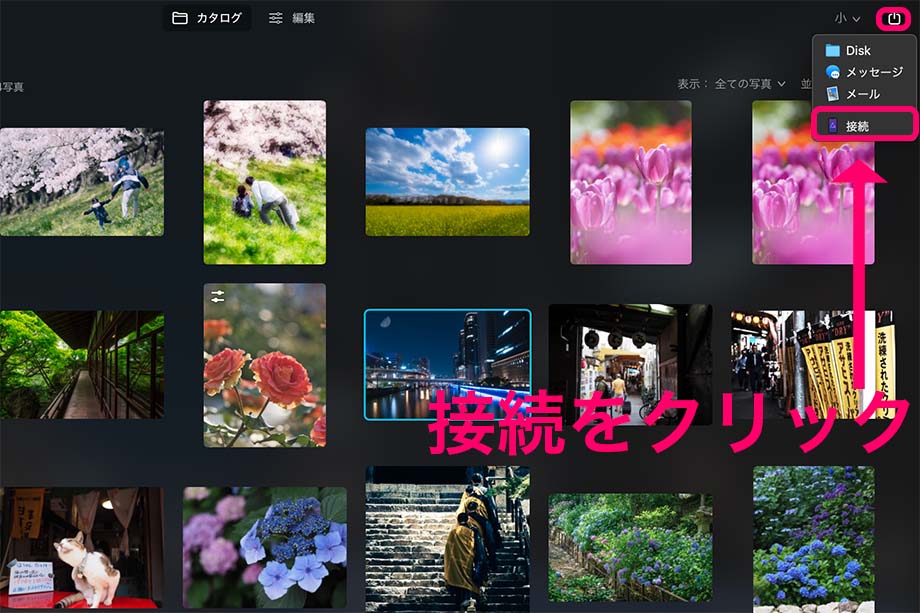
PCのLuminar Neoを起動し、画面右上の共有アイコンをクリックし、一番下の接続をクリックします。
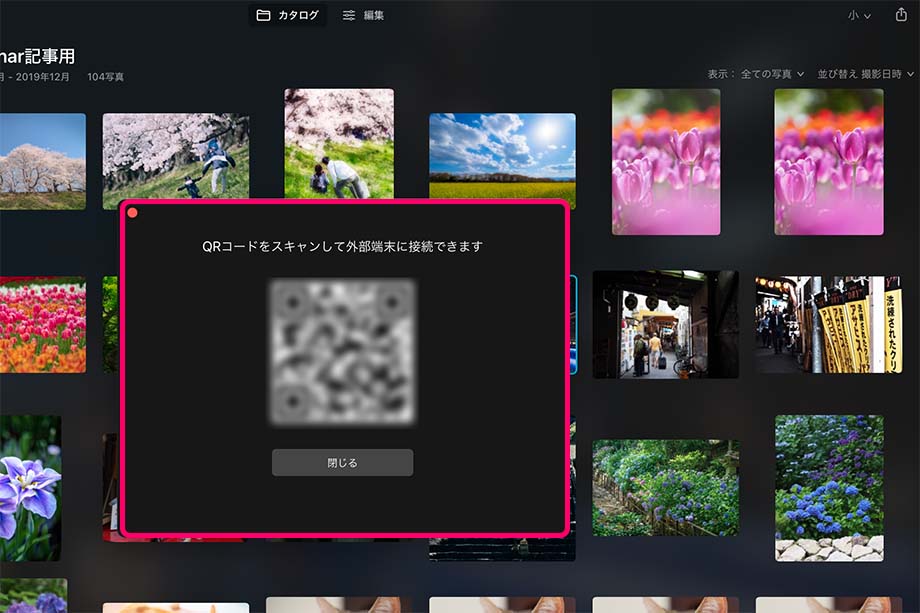
ウィンドウが表示され、Luminar NeoとLuminar Shareを接続するためのQRコードが表示されます。
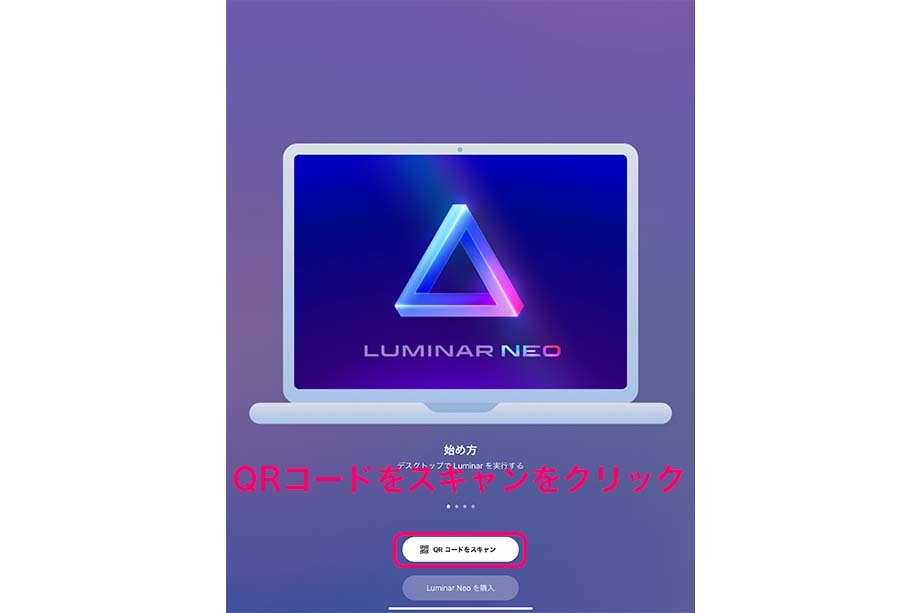
Luminar Share アプリを起動し、QRコードをスキャンをクリックし、モバイルデバイスのカメラでLuminar Neoの画面に表示されているQRコードを撮影します。
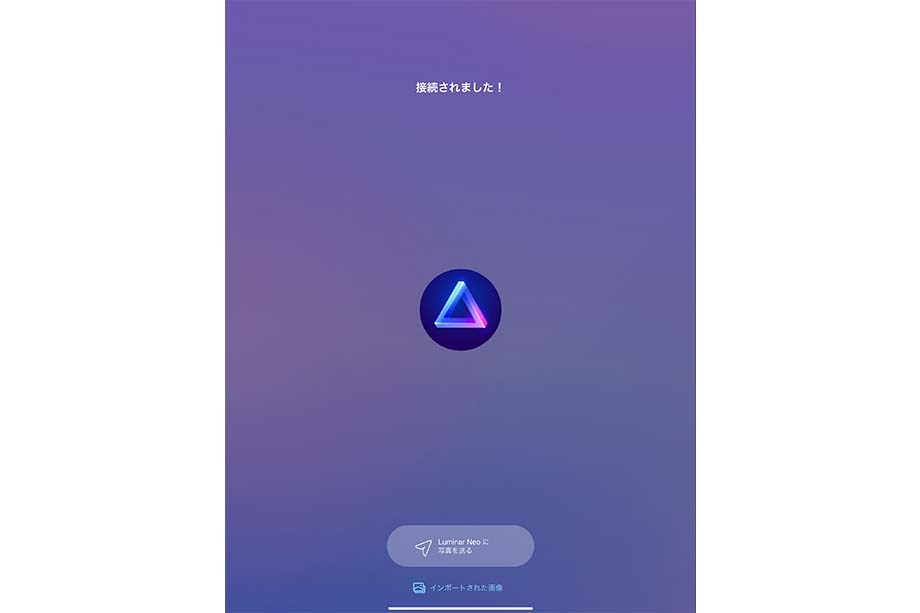
接続が完了すると上の画面が表示されます。
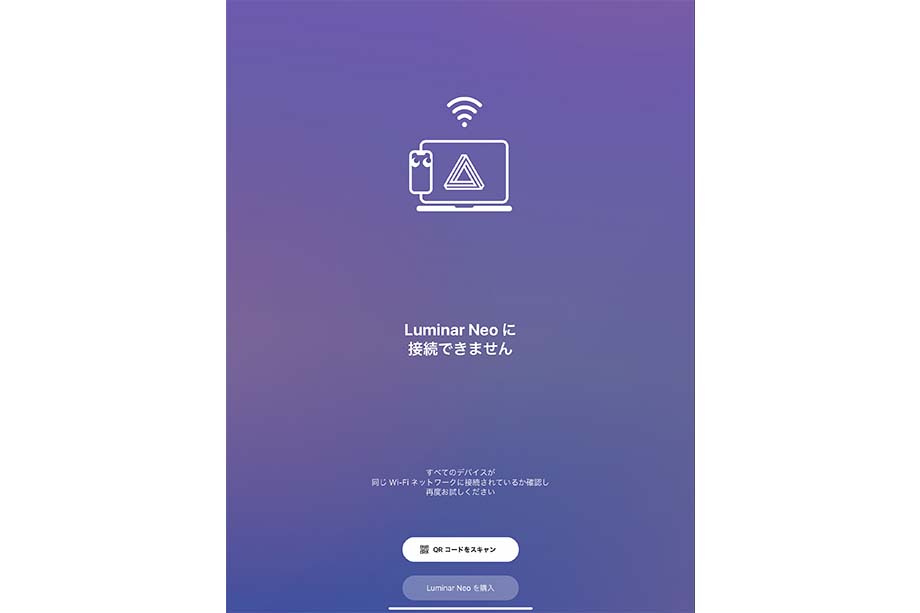
接続に失敗すると上の画面が表示されます。
PCとモバイルデバイスが同一のWi-Fiネットワークに接続されていない場合接続できない仕様になっているので、その場合一度PCとモバイルのWi-Fiを未接続にし再度同一のWi-Fiネットワークに接続するように設定し直してください。
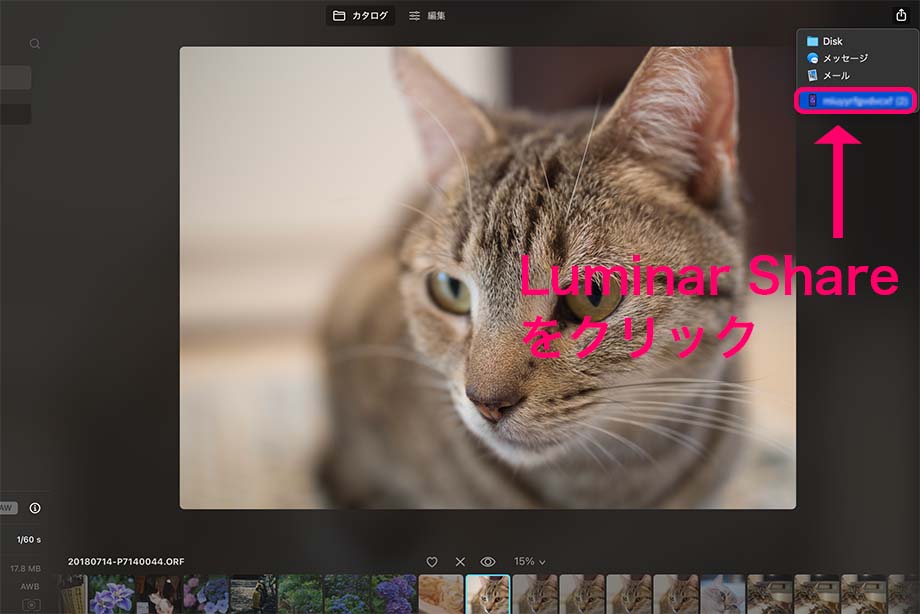
接続完了後、Luminar Neoの写真をLuminar Shareに転送する手順を紹介します。
Luminar NeoとLuminar Shareの接続が完了後、Luminar Neoのカタログから転送する写真を選択します。ちなみに選択する写真は一枚でも複数でも可能です。
画面右上の共有アイコンをクリックし、一番下のLuminar Shareアイコン(接続先の名称が表示されている)をクリックするとLuminar Shareアプリに写真が転送が開始されます。
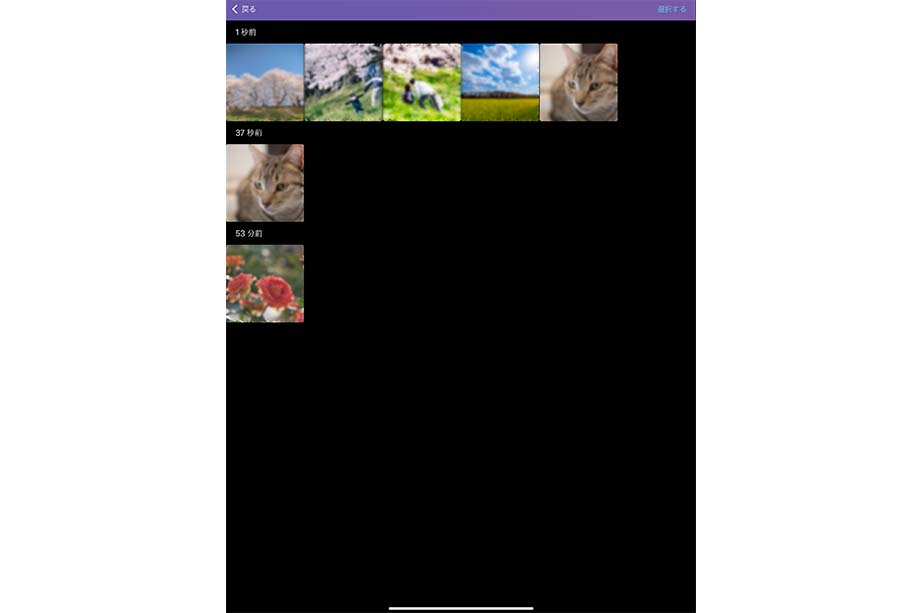
転送が完了するとLuminar Shareアプリに写真が表示されます。
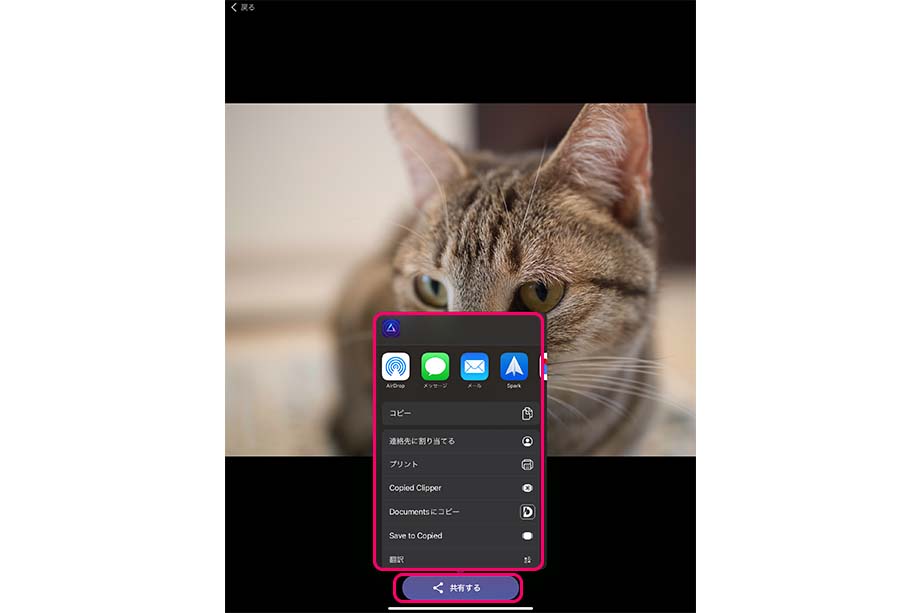
写真を選択し、画面下の共有するをクリックすると、共有ウィンドウが表示され、スマートフォン等からSNSやアプリに写真を共有・投稿する事ができます。
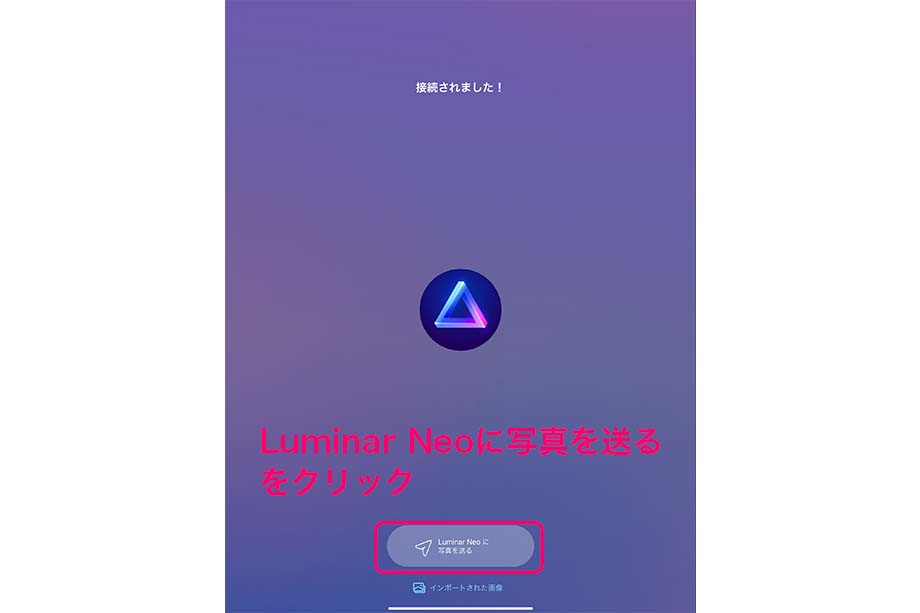
接続完了後、Luminar Shareを使ってモバイルデバイスの写真をLuminar Neoに転送する手順を紹介します。
Luminar NeoとLuminar Shareの接続が完了後、Luminar ShareアプリでLuminar Neoに写真を送るをクリックします。
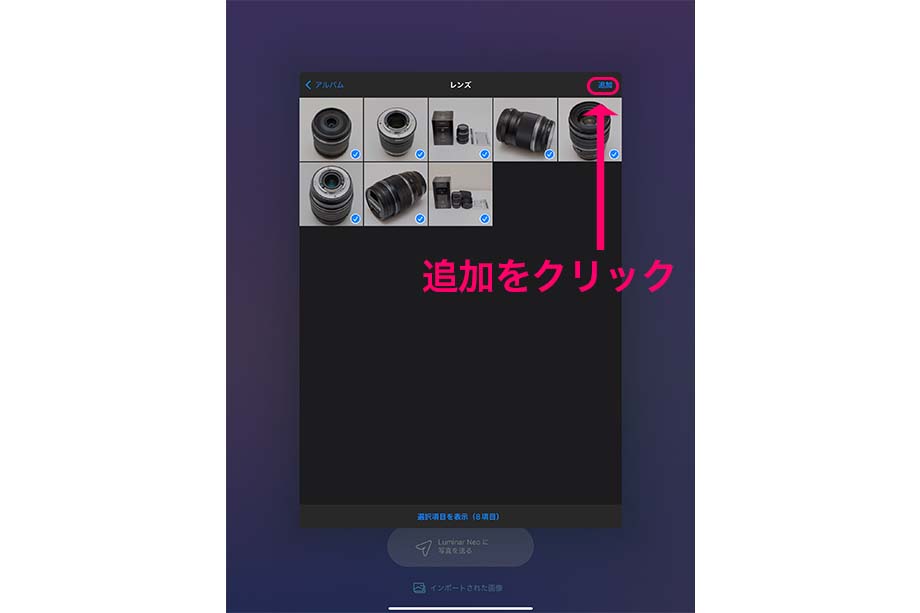
スマートフォン・タブレットに保存されている写真の中から転送する写真を一枚または複数枚選択し、画面右上の追加をクリック

画面が切り替わり転送する写真のプレビューが表示されるので、Luminar Neoに送信するをクリック
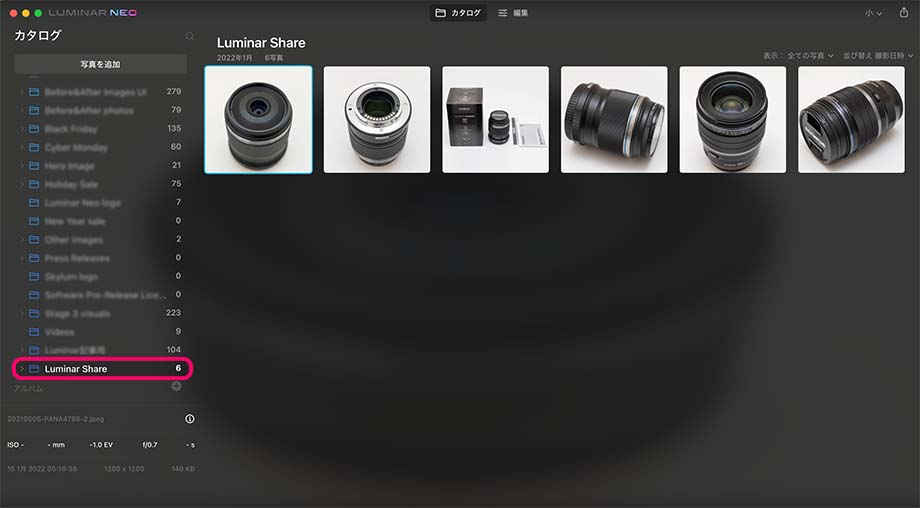
Luminar NeoのカタログのLuminar Shareという名称のフォルダに写真が転送されます。
ミラーリングモード
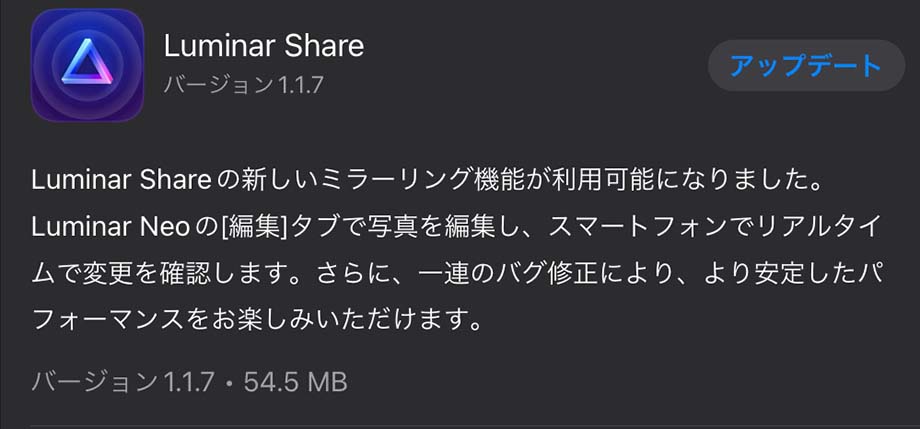
ミラーリングモードはLuminar Share バージョン1.1.7で追加された機能です。
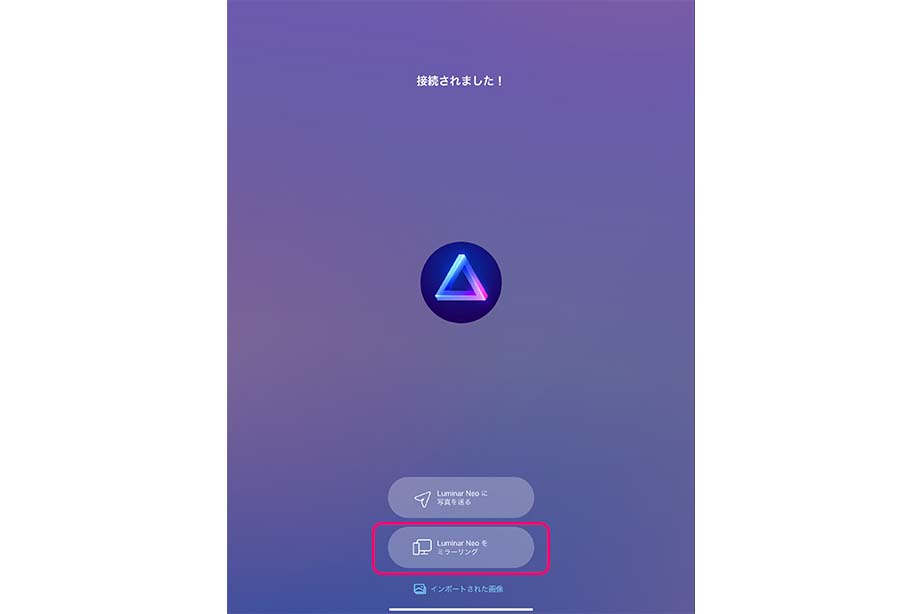
Luminar NeoとLuminar Shareを接続すると、Luminar Neoをミラーリングという項目が表示されます。
これをクリックすると、PCのLuminar Neoで編集中の写真がLuminar Shareにも表示され、この状態でLuminar Neoで編集を行うとLuminar Shareに表示されている写真もリアルタイムに編集内容が適用された写真に変化します。
写真編集アプリ関連記事
- Luminar エコシステムの使い方・機能を紹介【編集同期・WEBギャラリー】|バージョン1.25 2025年10月30日
- 【2025年】写真・動画編集ソフトのブラックフライデー情報|随時更新中 2025年10月30日
- 【Luminar Neo 現像ツールとは】初心者のためのアドバイスとおすすめ機能 2025年10月15日
- DxO FilmPack 8レビュー|特徴・使い方・無料体験版・購入方法を解説 2025年10月9日
- DxO PhotoLab 9発売!!新機能や改善点を紹介|AIマスク・HEIC/HEIF/ProRAW対応 2025年9月2日
- 【Topaz Bloom】使い方や無料プランを紹介|AI デジタルアートのディテール強化アプリ 2025年7月28日
- Skylum LuminarとApertyの違いを解説【編集ツール・管理機能・価格】 2025年5月16日
- 【Skylum Aperty】 2026年1月の最新セール&割引コード情報 2025年4月21日
- 新発売のDxO PureRAW 5の機能・改善点を紹介|DeepPRIME 3・部分補正・UI刷新など 2025年4月16日
- 【ImagenAI レビュー】人工知能が学習し、写真を一括編集|機能・使い方・価格を紹介 2024年11月7日